
Переход русских стримеров на Trovo: руководство по настройке высококачественного стриминга
Как только начались проблемы с «Твичем», русские стримеры массово начали переходить на «Трово», который является довольно известной стриминговой платформой от китайского инвест-холдинга Tencent. Особенностями площадки является высокое качество потока и минимальная задержка. Однако, чтобы настроить высокое качество, нужно знать некоторые тонкости, о которых расскажем сегодня.
Доступные варианты
Трансляции в Trovo можно смотреть с качеством от 144р до 1080р на ПК и через приложение на смартфонах. А для просмотра в максимальном разрешении 1080p+, которое лучше стандартного качества 1080p, на «Твиче» или «Ютубе» от зрителя требуется оформление платной подписки на стримера — от 5 $ в месяц.
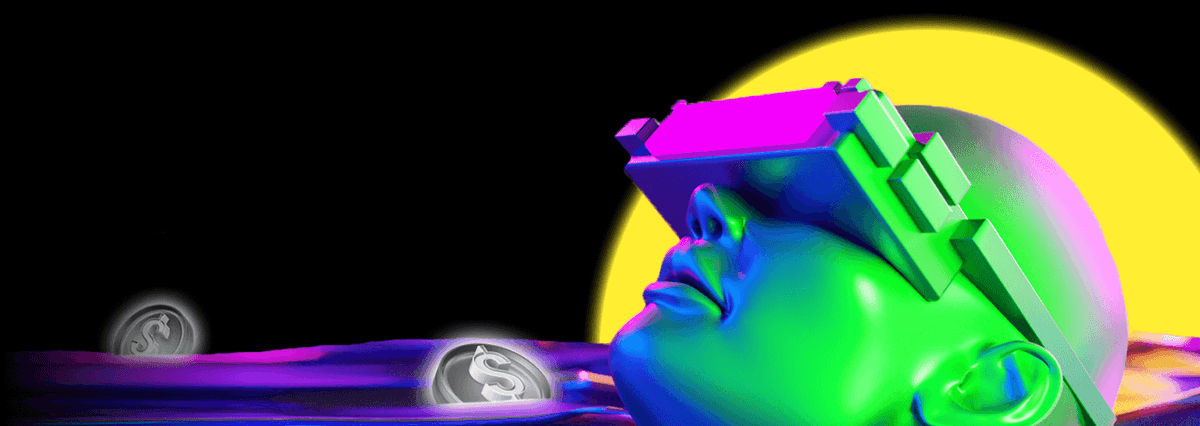
Управление качеством потока

Чтобы настроить потоковое вещание, потребуется зайти в программу для стрима, например streamlabs или OBS, а затем:
- перейти на вкладку «Трансляция»,
- выбрать платформу «Трово» и авторизоваться,
- перейти на вкладку «Вывод»,
- выбрать в выпадающем верхнем меню «Продвинутые настройки»,
- в разделе Streaming в выпадающем меню Encoder выбрать стриминг через видеокарту. AMD для видеокарт AMD или NVENC и NVENC new для карт от Nvidia. Вариант «x246» подразумевает стриминг через процессор и подходит для ПК со старыми видеокартами или процессорами со встроенным видеоядром.
После того как настроено вещание через карту, переходим ниже, в выпадающее меню «Качество» и выбираем нужный вариант:
- скорость — качество может быть ниже, зато скорость всегда останется высокой;
- качество — возможны проблемы со скоростью, но качество всегда останется высоким;
- баланс — золотая середина, программа будет находить оптимальное соотношение.
Битрейт на «Трово» лучше выставлять в диапазоне 6–10 тысяч. Вот что рекомендует сама площадка для получения хорошего качества потока:
- для игр высокой интенсивности при разрешении 1920×1080 на 60 кадрах выбирайте битрейт 6–8 тысяч кбит/с;
- с тем же разрешением, но для стриминга замедленной съемки рекомендовано выставлять 30 кадров и 6 тысяч битрейта;
- для экшн-игр настройте разрешение 1280×720 при скорости 60 кадров в секунду с битрейтом в 4,5 тысячи;
- для обычных игр при том же разрешении допускается выставлять битрейт на 3 тысячи килобит в секунду.
Нижним пределом при среднем качестве видео и экономии полосы пропускания становится битрейт 2 тысячи при разрешении 1280×720 и скорости 30 кадров в секунду. Однако практика показала, что с тем битрейтом, который позволяет использовать интернет-подключение, можно вести трансляцию при разрешении 720p на скорости 30 кадров в секунду и получать вполне приличную картинку.
Здесь необходимо также учитывать скорость своего интернет-подключения и производительность железа, руководствуясь простым правилом: чем выше разрешение, частота кадров и битрейт, тем выше качество картинки у зрителя. Например, для стриминга в разрешении 360p хватит битрейта до 1 тысячи кбит/с, а для 1080p+ потребуется 6–10 тысяч килобит в секунду.
Вкладка «Видео»

Пункт Base Resolution показывает исходное разрешение стримера. Здесь можно настроить правильное отображение окна при использовании нестандартных мониторов.
Output Resolution показывает разрешение, в котором будет проходить стрим. По умолчанию оно равно базовому.
Downscale filter — настройка качества потока. 16 samples стоит выбрать для стареньких ПК, а 32 samples для современных машин.
Common FPS Value настраивает частоту кадров: 60 для динамичных игр и мощного железа, 30 для всего остального.
Вкладка «Звук»
Здесь можно выбрать устройства записи и воспроизведения аудио, а также качество потока. Sample Rate оставляйте на 44,1khz, этого вполне достаточно.
Для каждого конкретного случая эти настройки могут незначительно отличаться. Поэтому просто регулируйте указанные параметры для того, чтобы выставить оптимальное соотношение и добиться хорошей картинки и скорости стриминга не в ущерб железу и не перегружая сеть.


